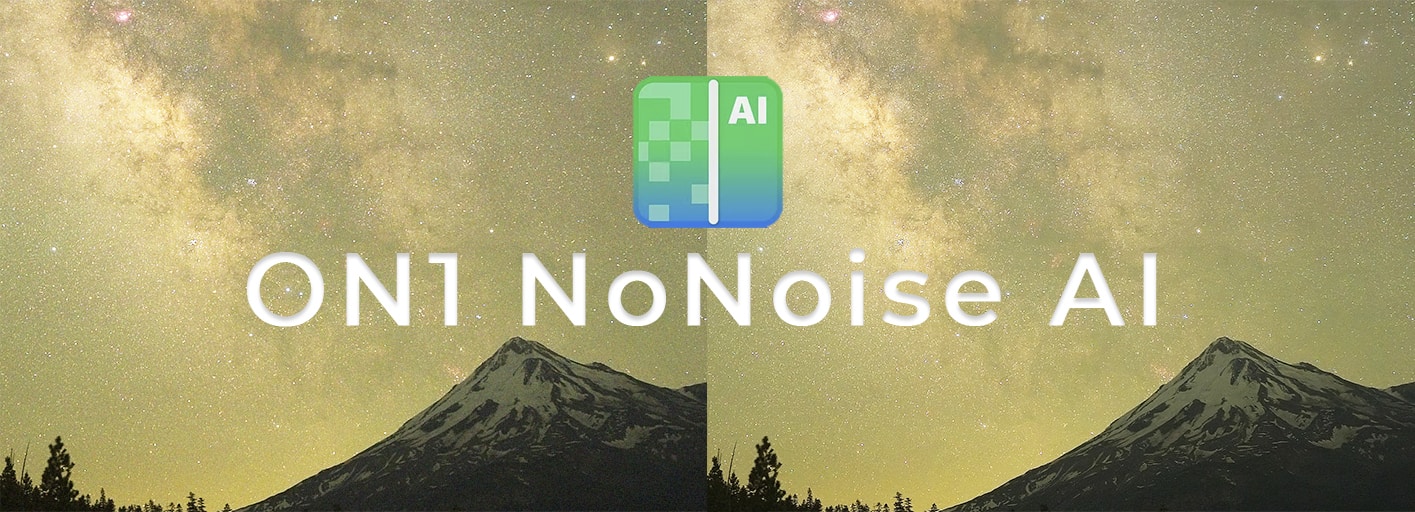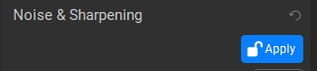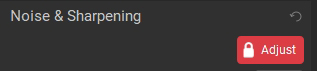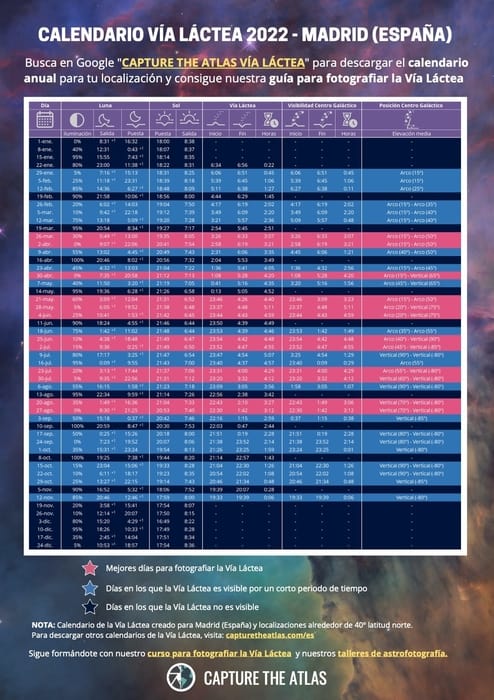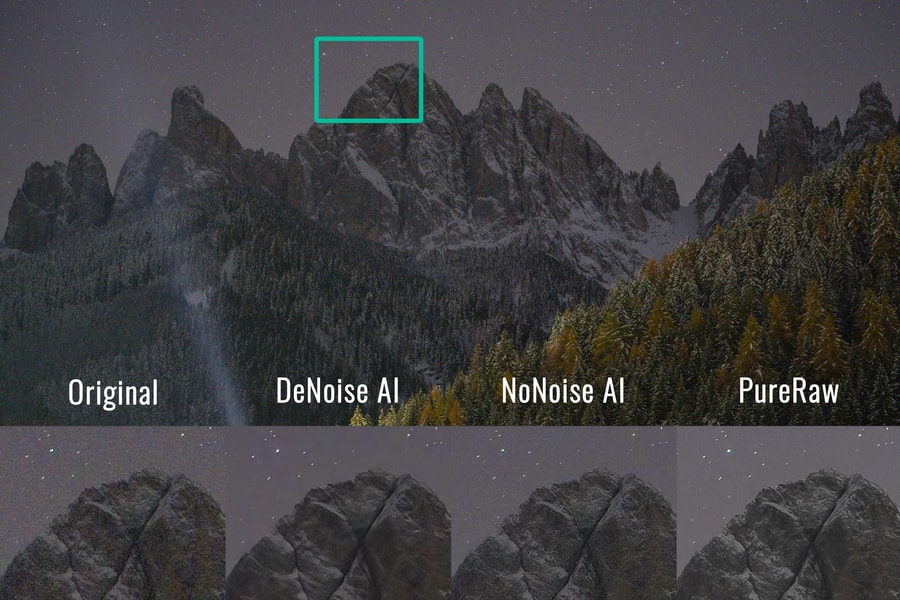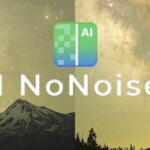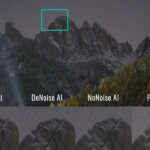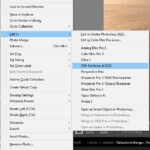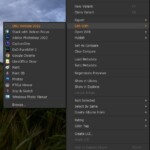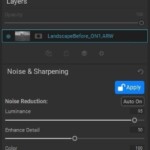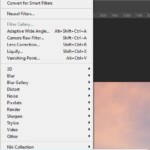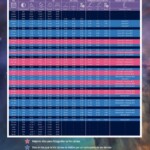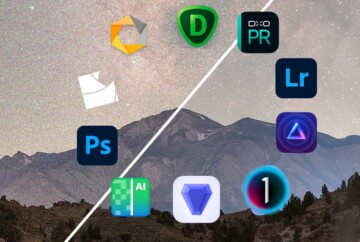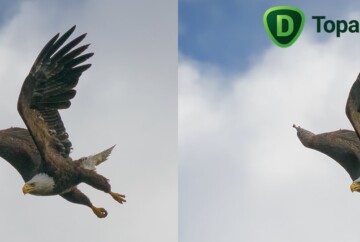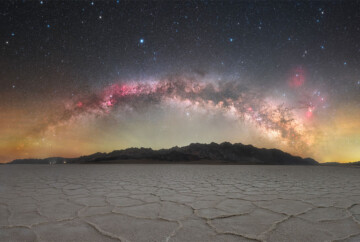ON1 NoNoise AI es un potente software para reducir el ruido y mejorar los detalles en tus imágenes. ON1 NoNoise AI está diseñado para mejorar la calidad de las fotos RAW y se adapta fácilmente a cualquier flujo de edición con una amplia gama de plugins para los principales programas de edición. Sin embargo, este software no es perfecto; puede resultar complejo y poco intuitivo para alguien que lo use de primeras y lleva algún tiempo aprender a usarlo correctamente.
En esta review de ON1 NoNoise AI, aprenderás cómo usar ON1 NoNoise AI, algunos ejemplos de antes y después, y también compararé ON1 NoNoise con Topaz Denoise AI y con DxO PureRaw 2.
¡Sigue leyendo para saber más!
¿Qué es ON1 NoNoise AI?
ON1 NoNoise AI es un software de reducción de ruido basado en inteligencia artificial (IA). Al igual que algunos de los mejores programas de reducción de ruido, utiliza algoritmos de inteligencia artificial para reducir el ruido digital y mejorar los detalles. Esto hace que ON1 sea una mejor opción que los programas tradicionales de reducción de ruido. ON1 NoNoise AI también cuenta con una amplia gama de herramientas para recortar, enmascarar, refinar y retocar la imagen RAW.
¿Qué Novedades hay en ON1 NoNoise AI 2025?
ON1 NoNoise AI 2025 presenta una nueva función automática de reducción de ruido y mejora de detalles. NoNoise AI también cuenta con una herramienta de enmascarado mejorada para aplicar los ajustes a la imagen de forma selectiva. Esta herramienta de máscaras basado en IA realiza selecciones precisas con solo unos clics.
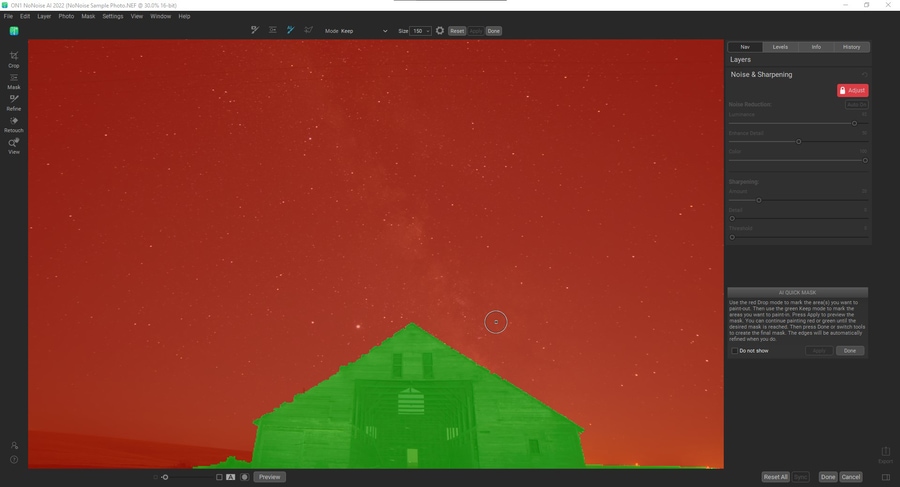
Herramienta de máscaras de ON1 NoNoise AI
En este tutorial, te mostraré en profundidad cómo usar On1 NoNoise AI 2025 y el mejor flujo de trabajo con ON1 NoNoise AI utilizando la propia interfaz del programa, Lightroom, Photoshop y Capture One.
Cómo usar ON1 NoNoise AI – Tutorial de ON1 NoNoise AI
Los programas de reducción de ruido mediante IA pueden resultar intimidantes, pero como verás en este tutorial de ON1 NoNoise AI, si sigues estos sencillos pasos, te garantizo que lo tendrás dominado en muy poco tiempo.
Déjame mostrarte cómo usar ON1 NoNoise AI siguiendo unos pocos pasos:
Instalación de ON1 NoNoise AI
-
- Descarga e instala ON1 NoNoise AI: descarga ON1 NoNoise AI gratis y pruébalo durante 14 días sin restricciones. También puedes comprar la versión completa de NoNoise AI usando nuestro código de descuento CAPTURETHEATLAS20 para obtener un 20 % de descuento en tu compra. ON1 NoNoise AI es compatible con Windows y Mac. Sea cual sea la licencia que elijas, descarga el archivo de instalación y sigue las instrucciones para completar la instalación.
-
- Una vez se complete la instalación, NoNoise AI se instalará como un programa independiente y un plugin para todos los programas de edición compatibles, como Lightroom, Photoshop y Capture One.
-
- Ejecuta ON1 NoNoise AI: si compraste el software, puedes iniciar sesión y comenzar a disfrutar de tu copia de NoNoise AI, si elegiste la versión de prueba, tu prueba de 14 días comenzará desde el momento en que instales ON1 NoNoise AI.
Cómo eliminar el ruido con ON1 NoNoise AI
Para reducir el ruido con ON1 NoNoise AI, sigue estos 7 sencillos pasos:
-
- Abre ON1 NoNoise AI.
- Arrastra y suelta tu imagen o impórtala.
- Espera a que se complete la reducción automática de ruido.
- Ajuste la configuración o déjalo como está.
- Bloquea la configuración con el botón Aplicar.
- Recorta, enmascara, refina o retoca la imagen si es necesario.
- Una vez hayas terminado, haz clic en Hecho y guarda tu imagen.
Nota: Recomiendo usar ON1 NoNoise AI al comienzo del flujo de trabajo. NoNoise AI funciona mejor en archivos RAW y es compatible con la mayoría de los formatos RAW, incluso Fujifilm.
Recomendación de flujo de trabajo ON1 NoNoise AI
La forma más fácil de reducir el ruido con ON1 NoNoise AI es importar tus imágenes y usar la configuración automática. Esto generalmente generará excelentes resultados. Sin embargo, si buscas tener el control total de la configuración y aprovechar al máximo las funciones de reducción de ruido ON1 NoNoise AI, te recomiendo modificar algunos ajustes. Aquí te enseño cómo mejorar tu flujo de trabajo con ON1 NoNoise AI:
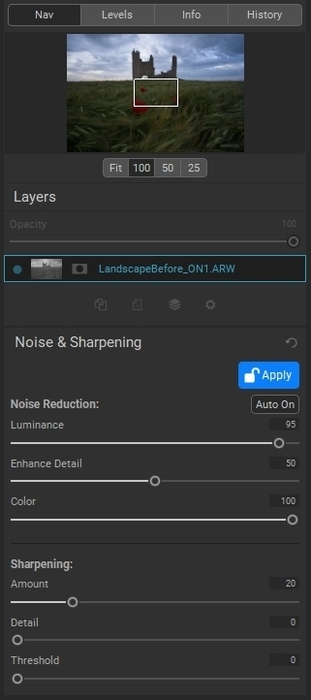
Deslizadores de reducción de ruido NoNoise AI
-
- Eliminar ruido: cuando hayas importado tu imagen en ON1 NoNoise AI, la primera herramienta que verás son los deslizadores de reducción de ruido en el lado derecho. ON1 NoNoise AI ajustará automáticamente la configuración utilizando Inteligencia Artificial, pero puedes personalizar esta configuración para mejorar el resultado. Hay tres deslizadores:
- Luminancia: ajusta la cantidad de ruido en los valores de luminancia de la imagen. Este es el control más potente dentro de ON1 NoNoise AI y es el deslizador que deberías usar principalmente para la reducción de ruido.
- Mejorar el detalle: ajusta la cantidad de detalle que se recuperará. Ajusta con precaución y presta atención ya que puede crear artefactos extraños.
- Color: este control deslizante reduce el ruido de color en la imagen.
- Eliminar ruido: cuando hayas importado tu imagen en ON1 NoNoise AI, la primera herramienta que verás son los deslizadores de reducción de ruido en el lado derecho. ON1 NoNoise AI ajustará automáticamente la configuración utilizando Inteligencia Artificial, pero puedes personalizar esta configuración para mejorar el resultado. Hay tres deslizadores:
-
- Mejorar la nitidez: usa los controles deslizantes debajo de la sección “Realce de detalles” para mejorar la nitidez de la imagen. Lo bueno de esta herramienta es que utiliza IA para mejorar la nitidez, por lo que funciona bien para evitar halos en los bordes. Sin embargo, debes usarlo con precaución.
-
- Aplicar ajustes: antes de realizar cualquier otro cambio en la imagen, debes aplicar la configuración. Haz clic en el botón azul de aplicar y se volverá rojo cuando se aplique la configuración. ON1 NoNoise no te permitirá recortar, enmascarar, refinar o retocar la imagen hasta que hayas aplicado la configuración de reducción de ruido. Puedes desbloquear los ajustes más adelante si lo necesitas.
-
- Recortar: Utiliza la herramienta de recorte para ajustar la composición final de tu imagen. Mantén pulsada la tecla sift (mayus) para mantener la relación de aspecto original de la imagen mientras la recortas.
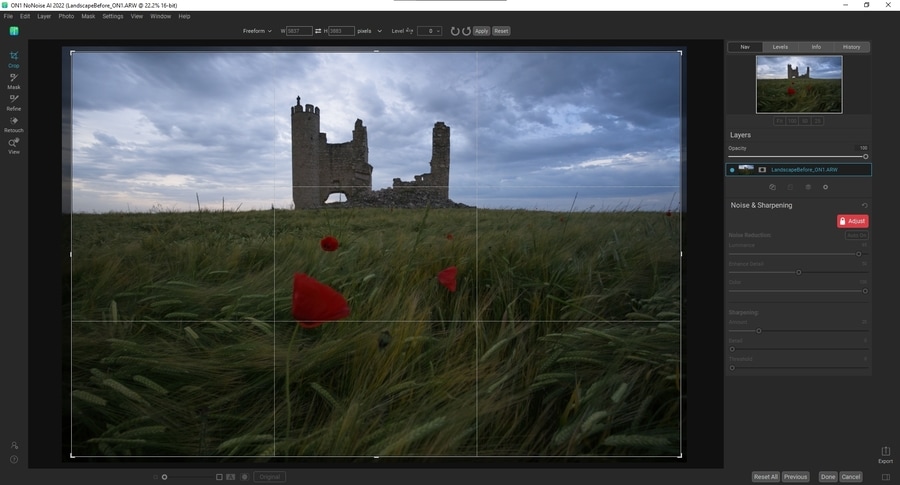
Puedes recortar una imagen en ON1 NoNoise AI
-
- Enmascara los ajustes: a veces es posible que no quieras aplicar la reducción de ruido a toda la imagen. Puedes usar la herramienta de máscara para aplicar de forma selectiva los ajustes. Recomiendo usar el pincel de inteligencia artificial para hacer selecciones rápidas.
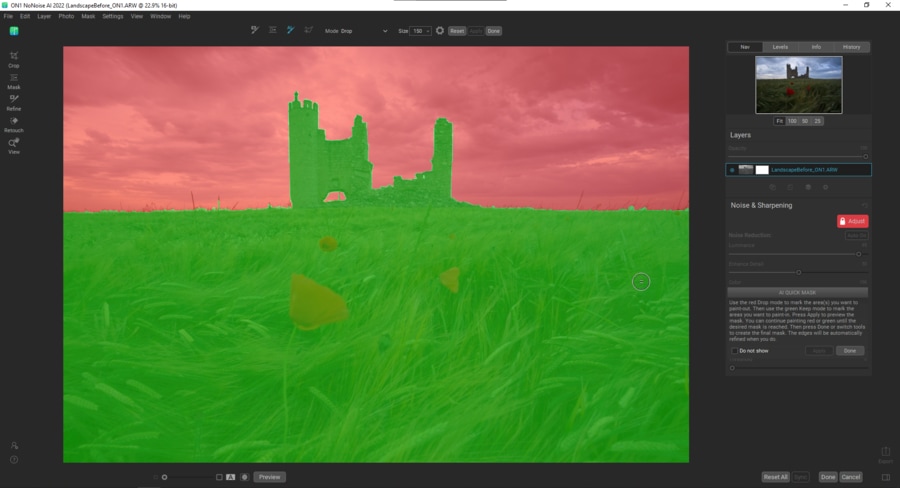
La herramienta de enmascarado mediante IA en NoNoise AI es muy precisa
NOTA: además, puedes usar el panel de capas para crear varias capas, cada una con diferentes ajustes y su propia máscara, tal como lo harías con Photoshop.
-
- Refinar la máscara: después de aplicar una máscara a tu imagen, puedes usar la herramienta de “Pincel de Refinar” para refinarla. El modo que me parece más útil de esta herramienta es el pincel de desenfoque, que arreglará los halos si los tienes.
-
- Eliminar objetos: por último, utiliza el Borrador para eliminar manchas, imperfecciones u objetos no deseados de la imagen. Personalmente, no uso mucho esta herramienta porque Photoshop hace un mejor trabajo en esto.
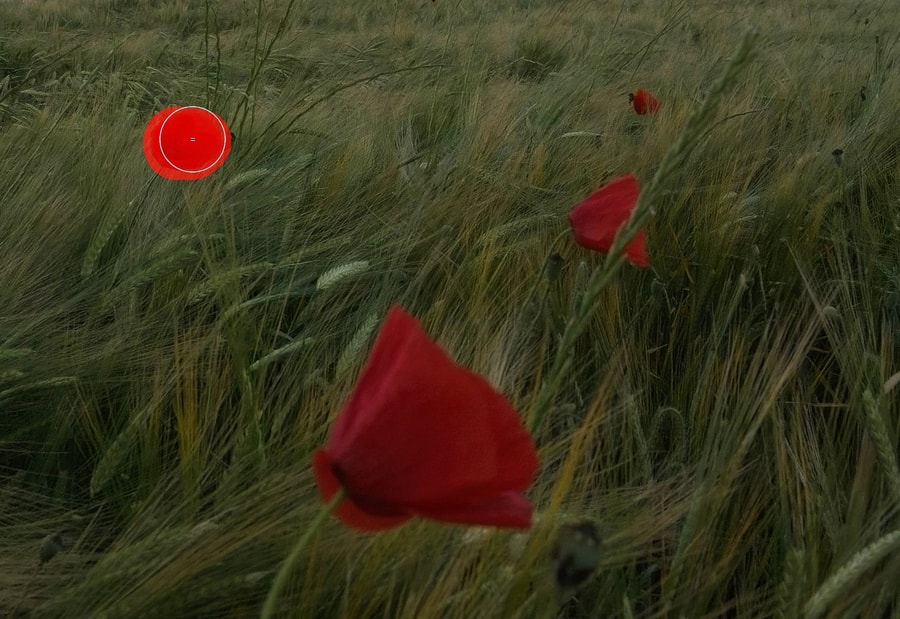

La herramienta de retoque de ON1 NoNoise es perfecta para eliminar objetos pequeños e imperfecciones en la imagen.
-
- Exportar la imagen: en el menú de exportación, encontrarás los ajustes preestablecidos de exportación a la izquierda y las opciones de exportación a la derecha, donde puedes modificar cada opción antes de guardar la imagen.
Cómo Usar el Plugin de ON1 NoNoise AI para Lightroom
Reducir el ruido en Lightroom es mil veces mejor gracias al plugin ON1 NoNoise AI Lightroom. Se integra a la perfección en tu flujo de trabajo de edición de Lightroom y esta es una de las características que más me gustan de ON1 NoNoise AI.
Sigue estos pasos para usar el plugin de ON1 NoNoise AI para Lightroom:
-
- Haz clic derecho en la imagen que quieras editar a través de NoNoise AI > Editar en > ON1 NoNoise AI 2025. En la ventana emergente, recomiendo la opción de editar una copia con ajustes de Lightroom.
-
- Elimina el ruido y ajusta la imagen en ON1 NoNoise AI.
-
- Una vez que hayas terminado de editar en ON1 NoNoise AI, haz clic en Hecho, entonces el software procesará la imagen y regresará a Lightroom.
-
- Una vez que estés de vuelta en Lightroom, edita tu imagen como lo harías normalmente.
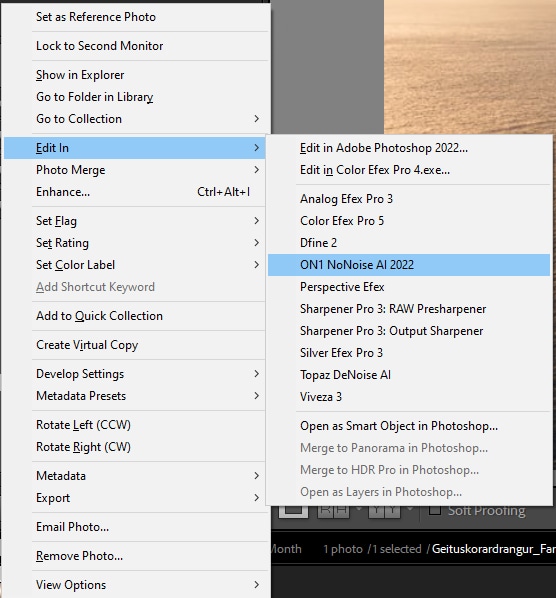
Haz clic derecho en la imagen, luego ve a Editar en > ON1 NoNoise AI
Cómo usar el Plugin de ON1 NoNoise AI para Photoshop
El plugin de ON1 NoNoise AI para Photoshop es una gran herramienta. ON1 NoNoise AI es uno de los mejores programas de reducción de ruido del mercado, y combinarlo con Photoshop lo hace aún mejor. Generalmente aplico la reducción de ruido en NoNoise AI, y luego el resto de los ajustes como recortar o enmascarar, los hago en Photoshop.
Sigue estos pasos para usar el plugin de ON1 NoNoise AI para Photoshop:
-
- Duplica la capa en la que estás trabajando o crea un objeto inteligente para aplicar ajustes no destructivos.
- Ve a Filtro > ON1 > ON1 NoNoise AI 2025
- Se abrirá NoNoise AI y luego podrás ajustar la imagen. Una vez hayas terminado, haz clic en Hecho y el software procesará la imagen y volverá a Photoshop.
- Continúa editando tu imagen en Photoshop como lo harías normalmente.
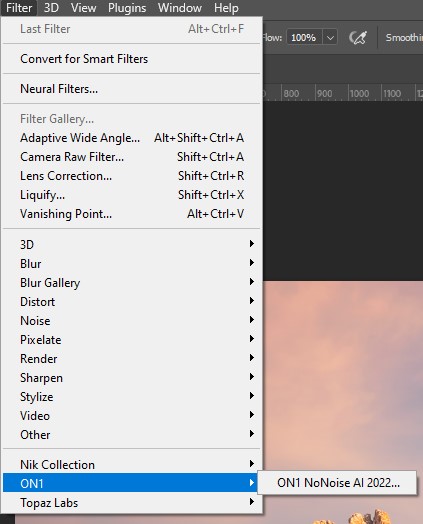
Selecciona la capa y ve a Filtro > ON1 > ON1 NoNoise AI 2025
Cómo usar el Plugin de ON1 NoNoise AI para Capture One
ON1 NoNoise AI también viene con un plugin para Capture One. Me encanta lo rápido y fácil que es usar ON1 NoNoise AI con Capture One.
Sigue estos pasos para usar el plugin de ON1 NoNoise para Capture One:
-
- Haz clic derecho en la imagen que quieras editar en NoNoise AI > Editar con > ON1 NoNoise 2025.
- En la ventana emergente, elige la configuración de exportación. Recomiendo un archivo TIFF de 16 bits con espacio de color Adobe RGB. Luego haz clic en Editar con.
- Edita la imagen en NoNoise AI. Una vez hayas terminado, haz clic en Listo para procesar la imagen.
- Una vez que se procese la imagen, volverás a Capture One para continuar editando la imagen como de costumbre.
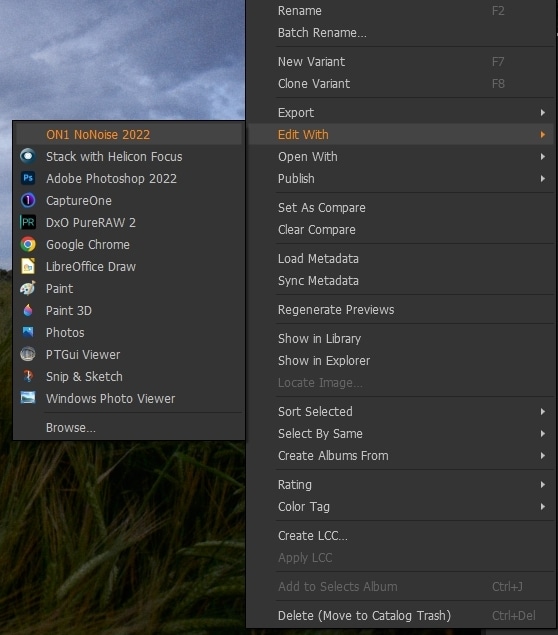
Haz clic derecho en la imagen, luego Editar con > ON1 NoNoise 2025
NOTA: también hay un plugin ON1 NoNoise AI para Corel y un plugin de ON1 NoNoise AI para ON1 Photo RAW en caso de que uses alguno de esos editores de fotos.
Review de ON1 NoNoise: antes y después
ON1 NoNoise AI ofrece excelentes resultados. Lo he estado usando y probando con diferentes géneros fotográficos y es muy consistente. Las imágenes se ven más limpias y mejora los detalles. He podido editar mis imágenes como lo haría normalmente y no he notado ninguna pérdida notable de datos en los archivos RAW.
Sin embargo, este software aún necesita mejorar algunos aspectos; la interfaz y el flujo de trabajo no son intuitivos de primeras, y también hay algunos escenarios en los que es mejor usarlo con precaución.
Puedes ver los principales ejemplos de ON1 NoNoise a continuación:
ON1 NoNoise AI para astrofotografía
Cada vez que pruebo un nuevo software de reducción de ruido, lo primero que pruebo es una foto de la Vía Láctea. Los resultados que obtuve al usar ON1 NoNoise AI para astrofotografía son buenos, pero no los mejores. La reducción de ruido es genial; se deshace de todo el ruido; sin embargo, notarás que reduce drásticamente el tamaño y el color de las estrellas.
Si vas a utilizar ON1 NoNoise para astrofotografía, te recomiendo que tengas mucho cuidado y dediques algo de tiempo a ajustar la cantidad de reducción de ruido y nitidez.
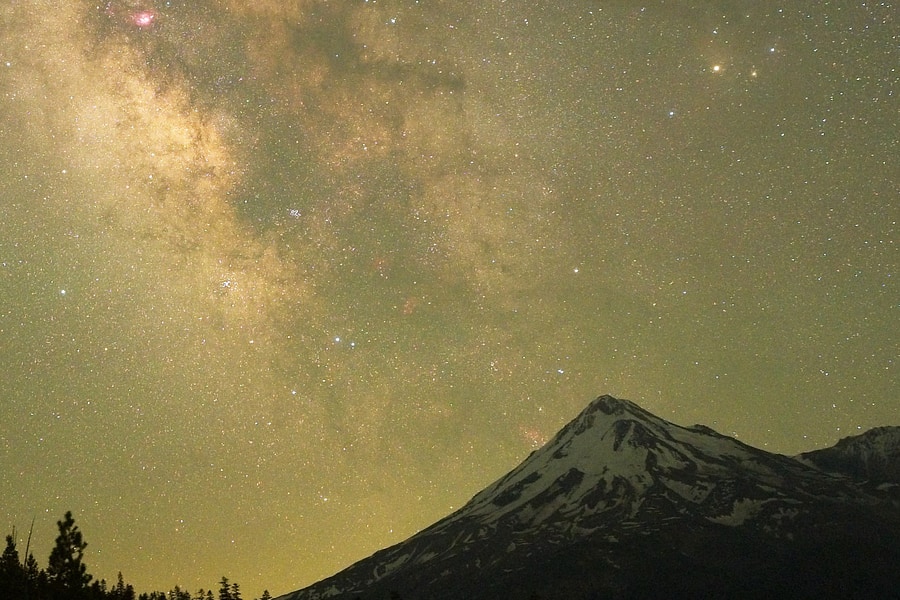
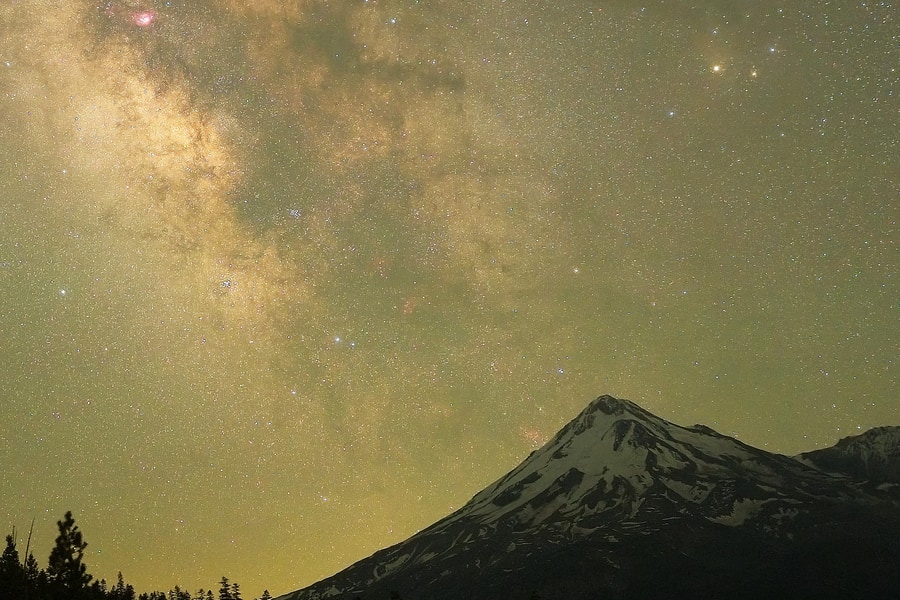
ON1 NoNoise AI hace un buen trabajo en astrofotografía.
Si te gusta la astrofotografía, te invito a descargar nuestro calendario de la Vía Láctea para planificar las mejores fotos de la Vía Láctea.
DESCARGA GRATIS EL CALENDARIO CON LOS MEJORES DÍAS PARA FOTOGRAFIAR LA VÍA LÁCTEA EN 2026
Además te enviaremos la guía para fotografiar la Vía Láctea en PDF
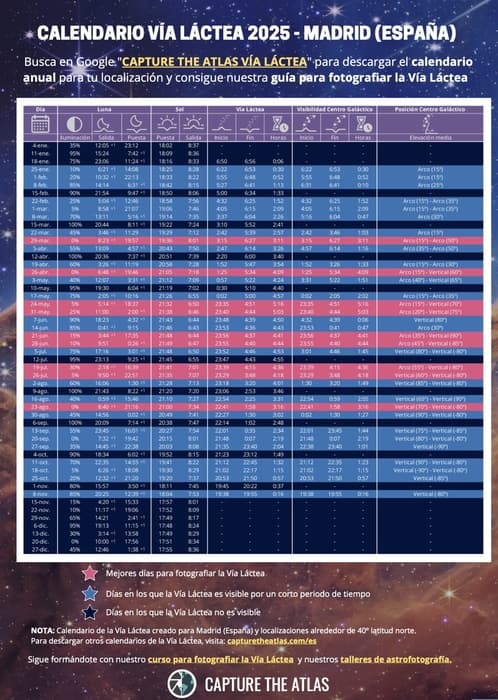
ON1 NoNoise AI para fotografía de paisaje
NoNoise AI hace un gran en fotografía de paisaje. La reducción de ruido es sobresaliente y la mejora de los detalles también es excelente. Sin embargo, recomiendo reducir un poco el valor del deslizador de detalles para conseguir un aspecto más natural si el resultado inicial resulta demasiado procesado. He notado que la reducción de ruido se nota más en áreas donde el color es más uniforme.


ON1 NoNoise AI es una gran herramienta para fotógrafos de paisaje.
ON1 NoNoise AI para fotografía de fauna
La fotografía de fauna es donde más brillan los programas de reducción de ruido y ON1 NoNoise AI funciona de maravilla en este género. Es común fotografiar fauna usando valores ISO altos para congelar el movimiento del sujeto. Reducir el ruido mientras se mantiene el detalle es imprescindible en la fotografía de fauna para que los sujetos se vean lo más nítidos posible.
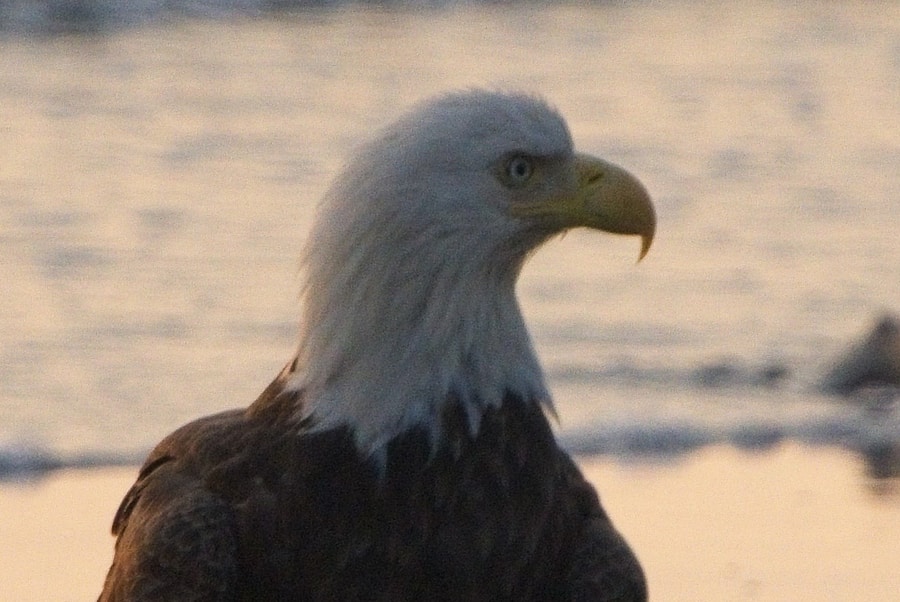
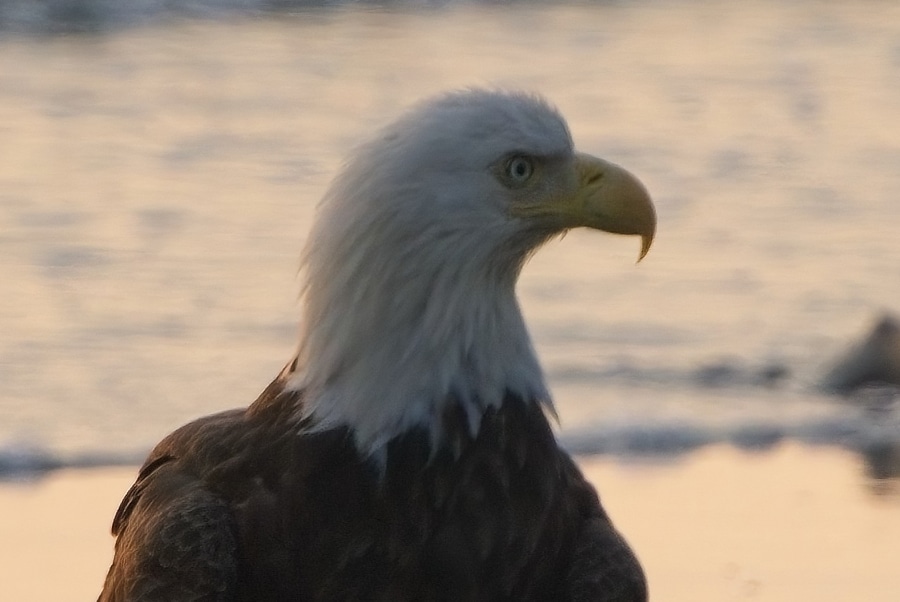
ON1 NoNoise hace un trabajo impresionante al reducir el ruido y mejorar los detalles en la fotografía de fauna. ISO 2500 · f/9 · 1/1000 seg.
ON1 NoNoise AI para fotografía de retrato
La fotografía de retrato es otro género en el que la nitidez es realmente importante. ON1 NoNoise AI no tiene un modelo de IA específico dedicado a retratos como el de Topaz Denoise AI, pero hace un muy buen trabajo.


La reducción de ruido y la recuperación de detalles en las caras es genial sin que parezca exagerado.
ON1 NoNoise AI vs. Topaz DeNoise AI
Cuando se trata de reducción de ruido, ON1 NoNoise AI funciona ligeramente mejor que Topaz DeNoise AI cuando se usa la configuración automática; sin embargo, hay más factores a considerar. Topaz DeNoise AI es más rápido y la interfaz es mucho más intuitiva. Además, Topaz DeNoise AI puede lograr resultados similares en la reducción de ruido si dedicas un poco más de tiempo a ajustar los distintos deslizadores.


ON1 NoNoise AI (izquierda) se ve más nítido que Topaz DeNoise AI (derecha).
Esta es la misma imagen procesada en NoNoise AI (izquierda) frente a DeNoise AI (derecha). Personalmente, creo que se trata de una cuestión de preferencia, ya que ambos programas hacen un gran trabajo para reducir el ruido y mejorar los detalles. Además, el precio es bastante similar: NoNoise AI tiene un precio de 60€ y DeNoise AI por 59,99€. También recomiendo leer nuestra review de Topaz DeNoise AI si estás interesado en ver las diferencias.
ON1 NoNoise AI vs. DxO PureRaw 2
DxO PureRaw 2 tiene un mejor algoritmo de reducción de ruido que ON1 NoNoise AI, pero es el doble de caro. DxO PureRaw 2 es una bestia cuando se trata de reducir el ruido y mejorar el detalle, pero la interfaz es demasiado simple; no hay controles para ajustar la configuración y, si no te gustan los resultados iniciales, no hay más ajustes en el software. Aquí es donde NoNoise AI se marca un tanto.


The same picture processed by NoNoise AI (left) vs. PureRaw 2 (right).
La misma imagen procesada por NoNoise AI (izquierda) frente a PureRaw 2 (derecha).
NoNoise tiene un kit muy completo de controles para modificar cada ajuste y también herramientas de edición. Y además, ¿he mencionaod ya que ON1 NoNoise AI cuesta la mitad que PureRaw? Y puedes conseguirlo aún más barato con nuestro código de descuento CAPTURETHEATLAS20 con un 20 % de descuento.
Puedes consultar nuestra review de DXO PureRAW 2 si quieres aprender más sobre este software.
Aquí te dejo una comparación rápida entre ON1 NoNoise AI, Topaz DeNoise AI y DxO PureRaw 2.
Precio y descuento de ON1 NoNoise AI
El precio de ON1 NoNoise AI es de 60€ por una licencia vitalicia. Este uno de los programas de reducción de ruido más baratos del mercado, lo que lo hace aún más atractivo. La oferta es aún mejor si utilizas nuestro código de descuento CAPTURETHEATLAS20 al finalizar la compra para obtener un 20 % de descuento.
Personalmente, recomiendo ON1 NoNoise AI si estás buscando un buen software de reducción de ruido para mejorar tus archivos RAW a un precio muy asequible. Es muy completo y hace un trabajo excepcional en la reducción del ruido.
Preguntas frecuentes sobre la IA ON1 NoNoise
Estas son algunas de las preguntas más comunes sobre ON1 NoNoise AI. Si tienes más preguntas, ¡déjalas en la sección de comentarios a continuación!
Conclusión
ON1 NoNoise AI es uno de los mejores programas de reducción de ruido del mercado. No es tan popular como sus competidores, pero la reducción de ruido es excelente y tiene muchas herramientas para mejorar el archivo sin procesar. Sin embargo, la interfaz y el flujo de trabajo general podrían mejorarse, ya que pueden resultar liosos y frustrantes. Teniendo en cuenta todo, recomendaría ON1 NoNoise AI sin dudarlo.
Mi experiencia con ON1 NoNoise AI ha sido excelente. Como fotógrafo de paisajes, necesito que mis imágenes se vean limpias y nítidas, y sé que cuando lo necesito, puedo confiar en ON1 NoNoise AI.
Puedes descargar ON1 NoNoise AI gratis y lo probarlo durante 14 días, o comprar NoNoise AI usando nuestro código de descuento CAPTURETHEATLAS20 para obtener un 20 % de descuento al finalizar la compra. ¡No te decepcionará!
Déjanos un comentario debajo si tienes alguna pregunta relacionada con ON1 NoNoise AI.
¡Buenas fotos!